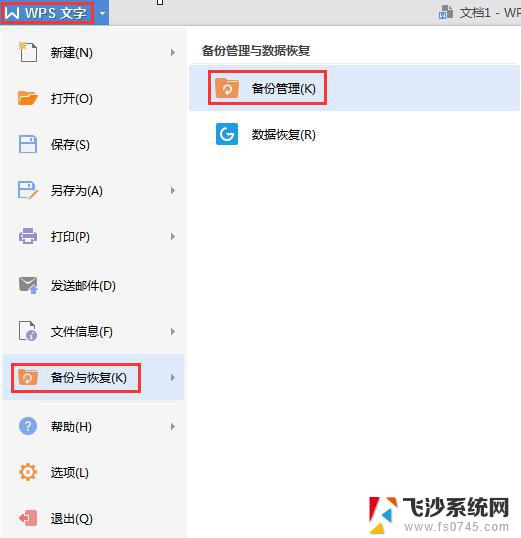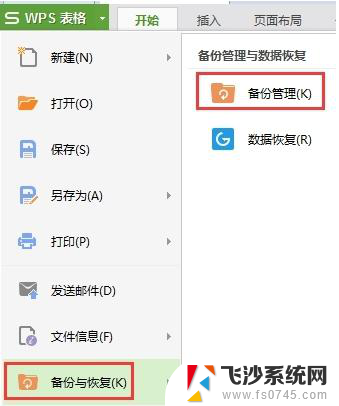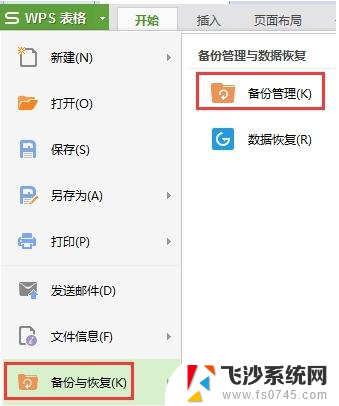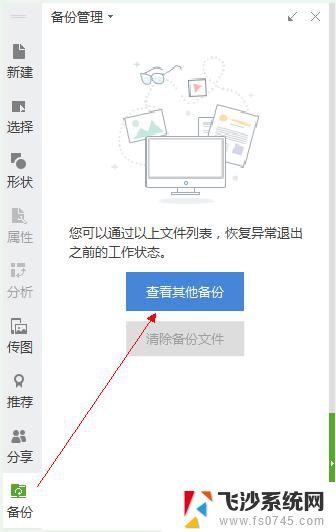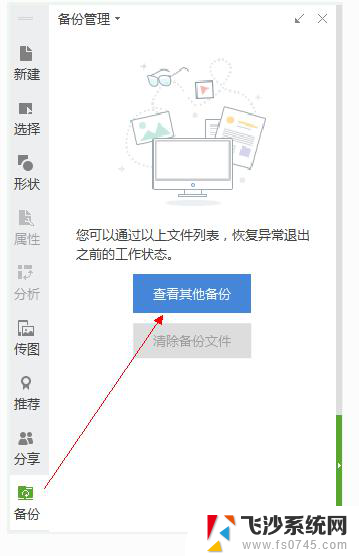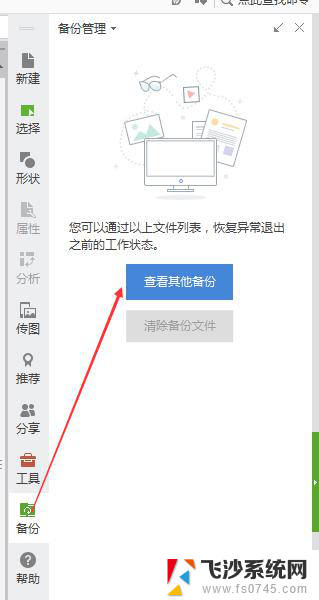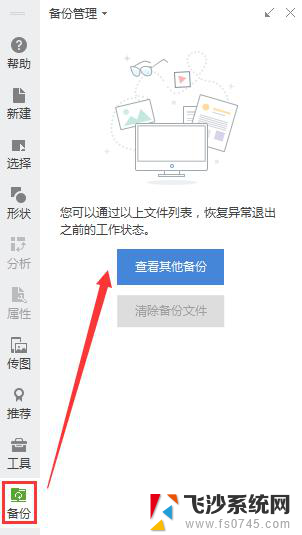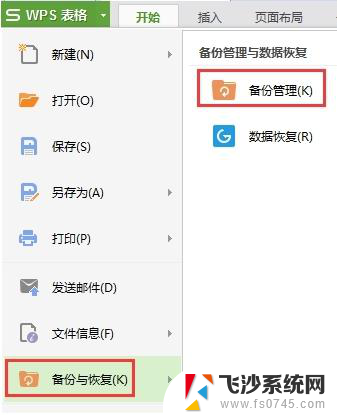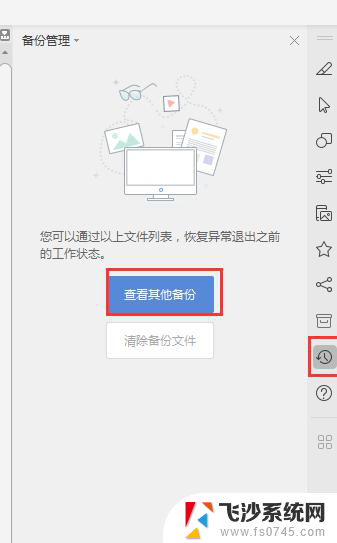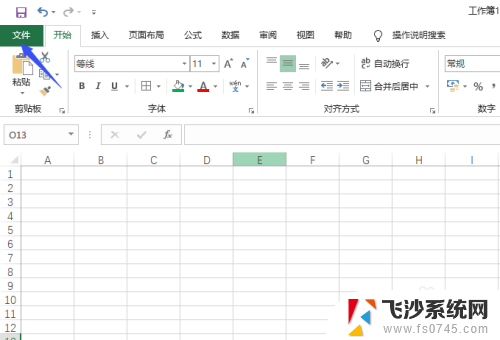wps excel怎么恢复未保存文件 WPS文档未保存怎么找回
WPS是一款常用的办公软件,然而在使用过程中,我们可能会遇到一些意外情况导致文件未保存而丢失,当我们遇到这种情况时,如何恢复未保存的文件呢?WPS提供了一种便捷的方法,可以帮助我们找回未保存的文档。在本文中将介绍如何利用WPS Excel进行文件恢复,并解决未保存文件的困扰。无论是不小心关闭了WPS Excel,还是突然断电导致文件丢失,我们都能够通过简单的操作找回未保存的文件,保护我们的办公数据。
具体方法:
1.打开我们电脑,双击桌面上的wps文字图标。打开wps文字, 点击wps文字主页面左上角的“wps文字”选项,此时会弹出一个下拉框。
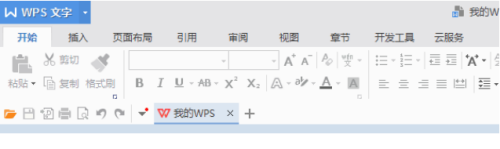
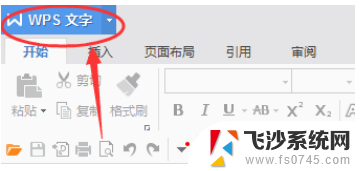
2.点击“wps文字”下拉框中的“备份与恢复”选项,右侧会弹出一个框,点击“备份与恢复”右侧框中的“备份管理”选项。
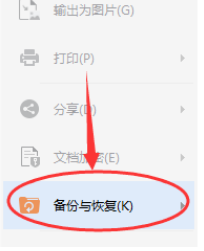
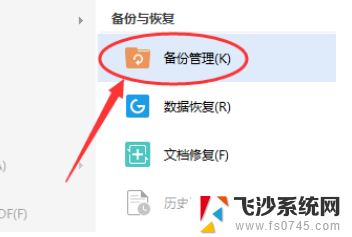
3.此时右侧会出现“查看其它备份”的框,此时点击下方的“查看其它备份”选项。此时就可以看到之前未保存的文档了,点击即可恢复。
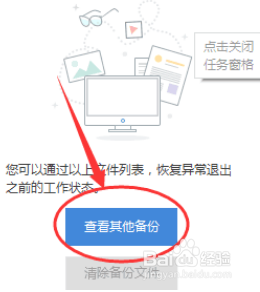
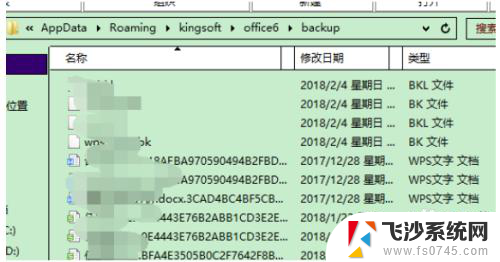
4.当WPS程序遇到异常情况退出时,首先重启WPS。此时将自动弹出“备份管理”窗口,里面列出了程序停止响应时已恢复的所有文件点击你需要的文件即可。


5.总结
1.打开wps文字,主页面左上角的“wps文字”,在备份与恢复”选项。
2.备份与恢复右侧框中的“备份管理”选项,点击下方的“查看其它备份”选项,点击你需要的文件即可。
3.重启WPS,此时将自动弹出“备份管理”窗口,点击你需要的文件即可。
以上就是关于wps excel如何恢复未保存文件的全部内容,如果有出现相同情况的用户,可以按照小编提供的方法来解决。